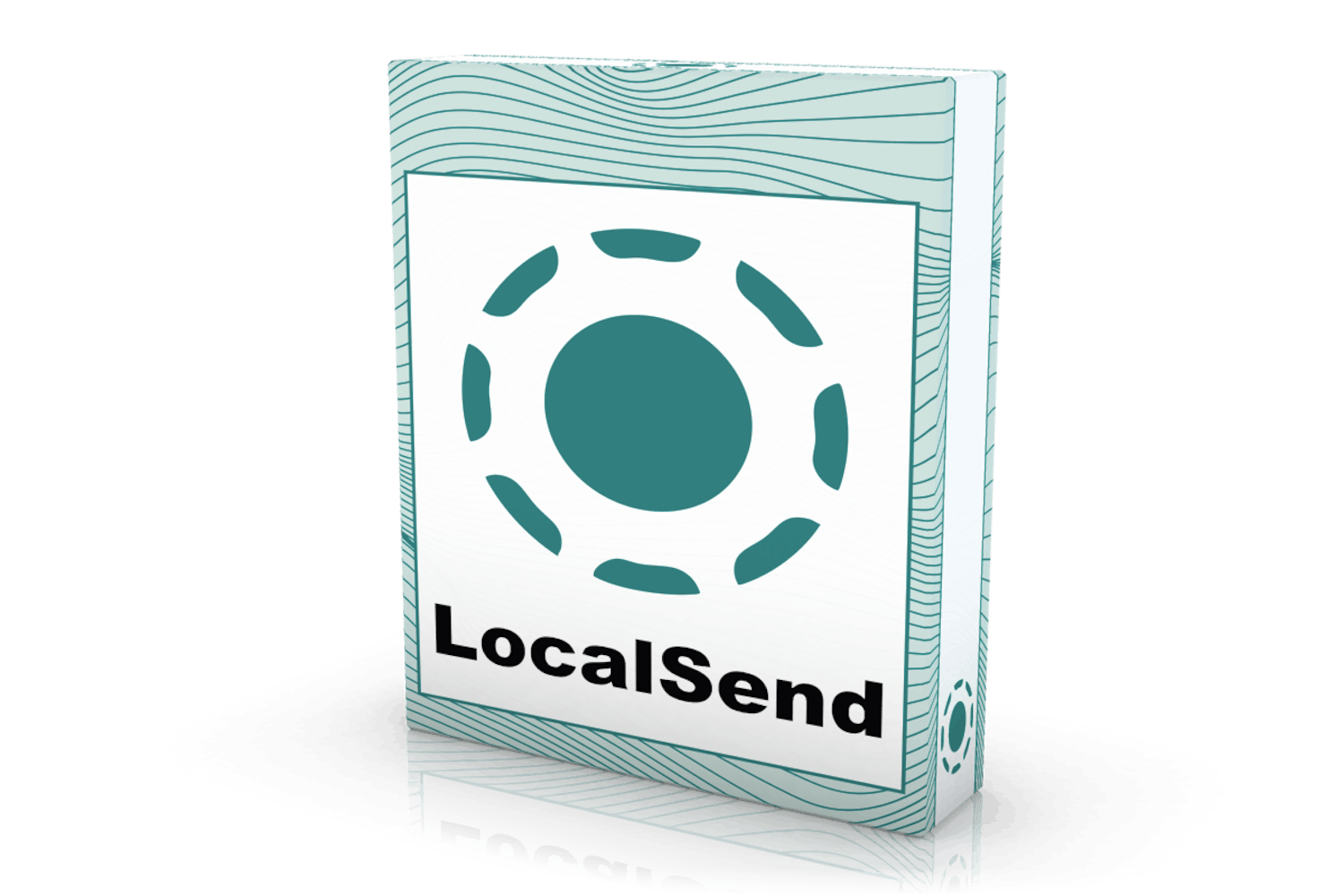Last ned program og app
Veiledning
Her gjennomgår vi trinn for trinn hvordan du kommer i gang med programmet.
Begge enheter må være på samme nettverk
Først kaster vi et blikk på nettverksinnstillingene for både mobil og pc.
Før du åpner LocalSend, må du forsikre deg om at maskinen og mobilen er koblet til det samme nettverket. Hvis mobilen for eksempel bruker mobildata, vil den ikke dukke opp på Windows-maskinen. I Windows klikker du på nettverksikonet 1 i hjørnet nederst til høyre.
På mobilen drar du fingeren ned fra øverste høyre hjørne. Dermed ser du om nettverksnavnet er det samme som på pc-en. Hvis ikke holder du fingeren på ikonet 3.
Slik flytter du filer fra Windows-pc til mobil
Når du har sørget for at pc og mobil er på samme nettverk, er det bare å åpne LocalSend-appen på mobilen. Deretter åpner du programmet på pc-en for å sende en fil.
Installer og åpne Windowsprogrammet til LocalSend. Deretter klikker du på Send 1 for å gjøre deg klar til å sende en fil.
Nå er filen valgt. Klikk på enheten 5 du vil sende den til. Du ser mottakernavnet i LocalSend-appen på mobilen.
På mobilen blir du nå bedt om å godkjenne. Trykk på Accept 6. På en iPhone kan det være nødvendig å velge plassering før filen kan lagres.
Slik flytter du filer fra mobil til Windows-pc
Metoden for å flytte filer fra mobil til pc er stort sett den samme som når du vil sende filer motsatt vei. Først sørger du for at LocalSend er åpnet på pc-en. Deretter åpner du LocalSend på mobilen.
Deretter trykker du på enheten 4 du vil sende filen til. Mottakernavnet finner du i LocalSend på maskinen du sender til.